来源:小编 更新:2025-02-20 04:03:26
用手机看
你有没有想过,你的安卓手机里有一个神秘的小助手,它叫Fastboot文件?今天,就让我带你揭开这个神秘小助手的面纱,一起探索它的奥秘吧!
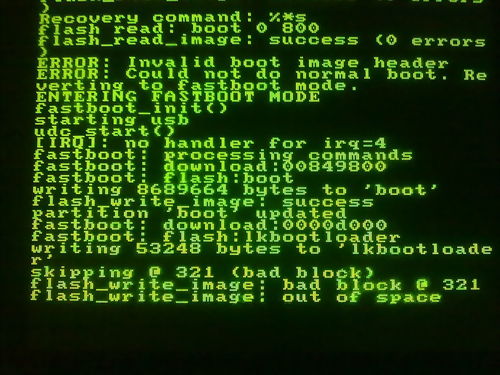
想象你的手机就像一辆赛车,而Fastboot文件就是那把启动钥匙。它能让你的手机从休眠状态迅速唤醒,进入一个特殊的工作模式——Fastboot模式。在这个模式下,你的手机就像一个超级电脑,可以接受来自电脑的指令,进行各种操作,比如刷机、恢复出厂设置等。

想要和Fastboot文件亲密接触,首先你得学会如何进入Fastboot模式。这里有几个方法:
1. 物理按键法:在手机完全关机后,同时按住音量键和电源键,直到出现Fastboot字样,这就说明你已经成功进入Fastboot模式了。
2. ADB命令法:在电脑上安装ADB工具,然后在电脑的命令行窗口输入“adb reboot bootloader”,手机就会自动进入Fastboot模式。
3. 手机终端法:如果你使用的是模拟器,只需在终端中输入“reboot bootloader”即可。

进入Fastboot模式后,Fastboot文件就能施展它的“魔法”了。以下是一些常见的Fastboot命令:
1. 列出设备:输入“fastboot devices”,可以查看连接到电脑的设备列表。
2. 清空分区:输入“fastboot erase <分区名>”,可以清空指定分区,比如“fastboot erase cache”可以清空缓存分区。
3. 写入镜像文件:输入“fastboot flash <分区名> <文件名>”,可以将镜像文件写入指定分区,比如“fastboot flash system system.img”可以将system.img文件写入系统分区。
4. 恢复出厂设置:输入“fastboot oem factoryreset”,可以恢复手机出厂设置。
对于喜欢刷机的你来说,Fastboot文件可是个得力助手。以下是一些使用Fastboot文件刷机的步骤:
1. 下载刷机包:首先,你需要下载一个刷机包,通常是一个名为“update.zip”的文件。
2. 进入Fastboot模式:按照前面介绍的方法进入Fastboot模式。
3. 写入刷机包:在电脑的命令行窗口输入“fastboot flash update <刷机包路径>”,将刷机包写入到手机的system分区。
4. 重启手机:完成写入后,输入“fastboot reboot”,手机就会重启并安装新的系统。
在使用Fastboot文件时,需要注意以下几点:
1. 备份重要数据:在刷机前,一定要备份手机中的重要数据,以免丢失。
2. 选择合适的刷机包:选择合适的刷机包非常重要,错误的刷机包可能会导致手机变砖。
3. 谨慎操作:Fastboot命令一旦执行,就无法撤销,所以在操作前一定要仔细阅读说明。
Fastboot文件是安卓系统中的一个强大工具,它可以帮助你轻松完成各种操作。只要掌握了它的使用方法,你就能让你的手机焕发出新的活力!